Microsoft ha ufficialmente annunciato la nuova versione di Windows 10 un mese fa: Windows 10 October 2018 Update (1809) arriverà a breve, includerà una serie di modifiche all’attuale esperienza di computing che potremmo definire conservative e dovrebbe rappresenta, anche se questo Microsoft lo sottolinea per ogni sua patch, un aggiornamento desiderabile anche per chi ha sin qui accuratamente evitato di affidarsi ai meccanismi automatici e pasticcioni di Windows Update (WU). Vediamo in dettaglio perché aggiornare, e soprattutto come farlo nel modo migliore per evitare di trovarsi con un sistema che non funziona come dovrebbe.
October 2018 Update, caratteristiche e tempistica
Grazie al programma Insider e alle innumerevoli indiscrezioni pubblicate in questi mesi, le novità e le modifiche più importanti di Windows 10 1809 sono ben note da tempo: il secondo feature update di Windows 10 dell’anno 2018 include un nuovo sistema di gestione degli Appunti con l’archiviazione di elementi multipli e la sincronizzazione via cloud (Cloud Clipboard), una nuova app per accedere ad alcune delle funzionalità dello smartphone (iOS e soprattutto Android) direttamente da un PC Windows 10 (Your Phone), una versione avanzata dello storico editor di documenti testuali meglio conosciuto come Blocco Note, il supporto al tema scuro per la shell grafica del sistema (Windows Explorer), un nuovo algoritmo intelligente basato sul machine learning per una gestione personalizzata dell’installazione degli aggiornamenti tramite WU.
Windows 10 1809 includerà inoltre fix e migliorie per il browser Edge, l’assistente digitale Cortana, il supporto nativo al secondo intercalare, nuove opzioni e pagine delle Impostazioni in formato UWP in sostituzione degli applet tradizionalmente accessibili dal Pannello di Controllo. Al di là di tutto, comunque, il prossimo Windows 10 coinciderà con la distribuzione di una nuova edizione dell’OS a supporto esteso per le organizzazioni aziendali (Enterprise LTSC, già note come LTSB). Le release LTSB/LTSC di Windows 10 vengono distribuite una volta ogni 2-3 anni, e per esse Microsoft garantisce un supporto di 10 anni (5 anni di supporto standard+5 anni di supporto esteso). Considerando che il codice di Windows 10 è comune a tutte le diverse edizioni dell’OS, con Windows 10 1809 ci si può ragionevolmente aspettare un’esperienza di utilizzo sensibilmente più stabile e priva di bug rispetto al solito.

Per quanto riguarda i tempi di distribuzione, invece, Microsoft si è finora limitata a parlare di una generica data di ottobre per il rilascio dell’upgrade definitivo. Le ultime indiscrezioni parlano di un sistema che ha raggiunto la fase RTM (Release to manufacturing) la settimana scorsa e di un debutto fissato già per il 2 ottobre. A meno della scoperta di bug dell’ultima ora particolarmente gravi in grado di far slittare la data di distribuzione, l’arrivo di Windows 10 1809 è insomma un evento imminente.
Preparativi e aggiornamento automatico
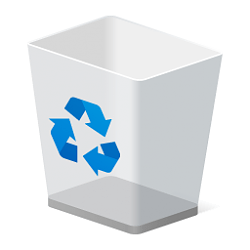 Il canale di distribuzione privilegiato di Windows 10 1809 sarà naturalmente Windows Update, servizio di Windows un tempo sotto il pieno controllo dell’utente e ora progettato per gestire in maniera più o meno automatica l’installazione di patch e aggiornamenti. Microsoft ha di recente fornito alcuni consigli in merito alla liberazione di spazio su disco sufficiente all’arrivo del nuovo upgrade, cancellando ad esempio i file ancora presenti nel cestino o servendosi degli strumenti specifici messi a disposizione dal sistema operativo. In caso di mancanza di spazio, avverte Microsoft, Windows Update restituirà un messaggio di errore e interromperà la procedura di aggiornamento.
Il canale di distribuzione privilegiato di Windows 10 1809 sarà naturalmente Windows Update, servizio di Windows un tempo sotto il pieno controllo dell’utente e ora progettato per gestire in maniera più o meno automatica l’installazione di patch e aggiornamenti. Microsoft ha di recente fornito alcuni consigli in merito alla liberazione di spazio su disco sufficiente all’arrivo del nuovo upgrade, cancellando ad esempio i file ancora presenti nel cestino o servendosi degli strumenti specifici messi a disposizione dal sistema operativo. In caso di mancanza di spazio, avverte Microsoft, Windows Update restituirà un messaggio di errore e interromperà la procedura di aggiornamento.
Per gli utenti che preferiscono fare le cose con calma e senza affidarsi alla sfera di cristallo di Redmond, il nostro consiglio è di lasciar perdere la strada degli aggiornamenti automatici gestiti via Windows Update. Anzi: vi consigliamo caldamente di disabilitare gli aggiornamenti automatici con Windows Update Blocker (WUB) ora più che mai, perché nel recente passato l’installazione delle nuove versioni di Windows 10 ha causato ogni genere di problemi (da una riduzione sensibile delle prestazioni fino all’impossibilità di avviare normalmente il PC) agli sfortunati utenti che hanno scelto di fidarsi degli algoritmi di Microsoft.

Download ISO e aggiornamento differito
Da che mondo è mondo, il sistema ideale per aggiornare Windows 10 è quello di ripartire più o meno da zero: facendo tabula rasa del contenuto del disco fisso siamo sicuri di ridurre al minimo i problemi con le prestazioni ridotte, le incompatibilità e le tante idiosincrasie che da sempre caratterizzano l’ecosistema software di Windows. Una volta bloccati gli aggiornamenti con WUB, possiamo quindi procedere al salvataggio dei dati importanti su un disco esterno e poi organizzare con calma il tempo necessario alla reinstallazione del sistema operativo. L’attivazione di Windows 10 non necessita più della disponibilità di un codice di prodotto da immettere in fase di installazione, visto che i server di Microsoft provvederanno ad autenticare come legittima la nostra copia del sistema al primo accesso a una connessione a Internet alla fine della procedura di setup.
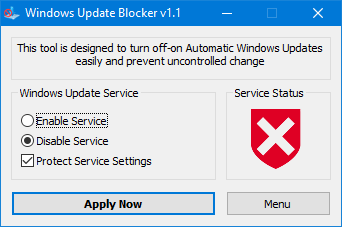
Windows Update Blocker con gli aggiornamenti bloccati
Per recuperare una copia di Windows 10 abbiamo a disposizione diversi canali, dal Media Creation Tool messo a disposizione da Microsoft al sito TechBench by WZT, ed è possibile seguire queste istruzioni per chi necessita di una guida passo-passo alla creazione di un supporto di installazione dell’OS. In alternativa, per gli utenti che non hanno voglia o possibilità di armeggiare con immagini ISO, supporti ottici e dongle USB “di sistema”, Windows 10 mette da tempo a disposizione lo strumento Installazione da zero con cui procedere alla reinstallazione del sistema operativo partendo dall’ultima versione disponibile – nel nostro caso Windows 10 1809, una volta che Microsoft avrà finalizzato i lavori sulla release.






